我们现在有些笔记本电脑已经是有双显卡的了,但是有的时候我们还是需要将双显卡切换成独立显卡,那么要怎么操作呢?接下来韩博士小编就来告诉你们笔记本双显卡怎么切换到独立显卡。
首先,右键点击“计算机”,然后点击“管理”。
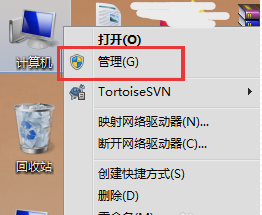
接着,然后在计算机管理界面 找到并点击“设备管理器”,然后再点“显示适配器”,然后如下图所示 如果有两个及以上 则说明有双显卡并且都安装了驱动。
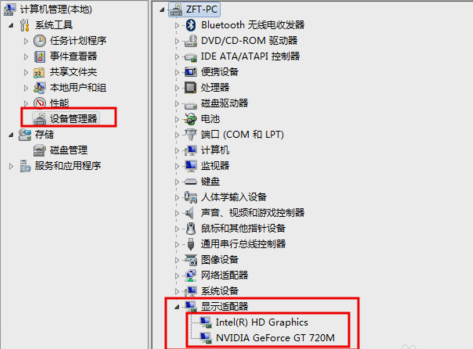
下一步,点“开始”菜单,再找到并点击“控制面板”。
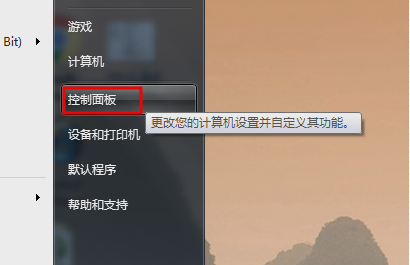
然后,找到控制面板中的如图所示的显卡选项 点击即可看到其管理界面。
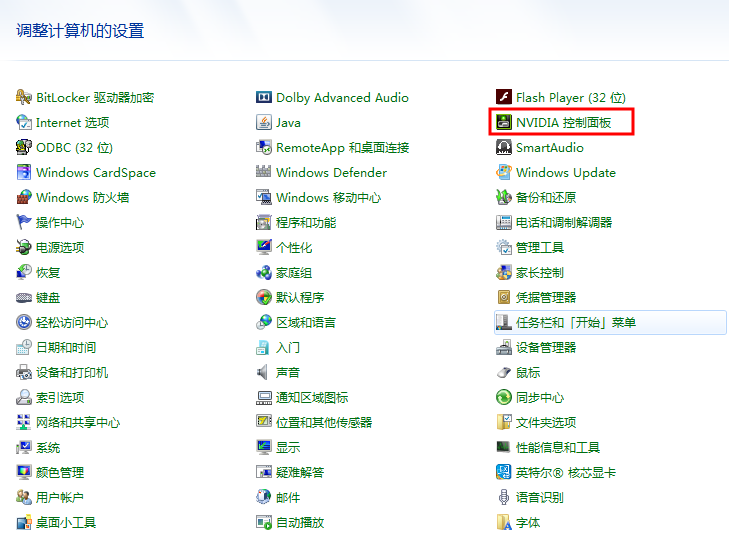
然后,打开后点击左侧的“3D设置”下的“管理3D设置”,然后到右边“全局设置”下的“首选图形处理器”的下拉框点击之后选择“高性能处理器”(即是独立显卡选项)。
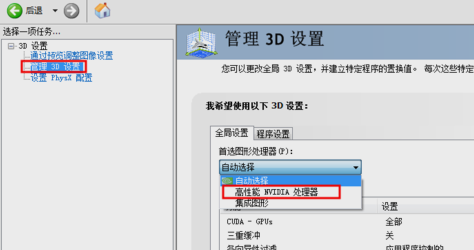
最后,点击右下角的“应用”即可。
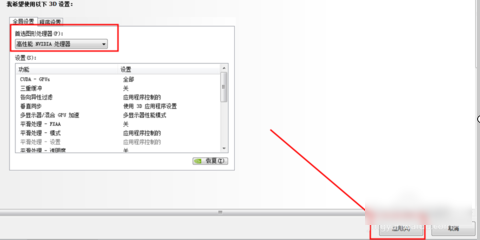
以上就是小编为大家带来的详细教您笔记本双显卡怎么切换到独立显卡教程。学会了这个教程,大家就知道如何灵活的在双显卡与独立显卡之前灵活切换了,是不是很方便呢?笔记本重装系统,推荐使用韩博士一键重装系统,方便快捷!

